फ़ाइल इतिहास का उपयोग कैसे करें - विंडोज 10 का बैकअप समाधान
फ़ाइल इतिहास(File History) आपके डेटा का स्वचालित बैकअप बनाता है, और यह स्टोरेज डिवाइस जैसे बाहरी हार्ड ड्राइव, नेटवर्क स्टोरेज आदि के साथ काम करता है। यदि आप Windows 10 से अपने उपयोगकर्ता डेटा का बैकअप लेने के लिए फ़ाइल इतिहास(File History) का उपयोग करना चाहते हैं , तो इस ट्यूटोरियल को पढ़ें। हम आपको दिखाते हैं कि फ़ाइल इतिहास(File History) को कैसे चालू किया जाए , इसके काम करने के तरीके को कैसे बदला जाए, जब आपको इसकी आवश्यकता न हो तो इसे कैसे रोकें, और फ़ाइल इतिहास(File History) संग्रहण उपकरणों को कैसे बदलें। अधिक जानकारी के लिए पढ़ें:
विंडोज 10 में (Windows 10)फाइल हिस्ट्री(File History) को कैसे ऑन करें
फ़ाइल इतिहास(File History) चालू करने से पहले , सुनिश्चित करें कि आप बाहरी हार्ड ड्राइव को अपने विंडोज 10 कंप्यूटर या डिवाइस से कनेक्ट करते हैं। आप एक नेटवर्क ड्राइव को मैप(map a network drive) भी कर सकते हैं ताकि आप फ़ाइल इतिहास(File History) के साथ अपने डेटा का बैकअप लेने के लिए इसका उपयोग कर सकें । आप जिस स्टोरेज डिवाइस का उपयोग करना चाहते हैं, उसे कनेक्ट करने के बाद, सेटिंग्स ऐप खोलें(open the Settings app) (एक ही समय में Windows + I कीज़ को दबाने का एक त्वरित तरीका है )। सेटिंग(Settings) ऐप में अपडेट एंड सिक्योरिटी(Update & Security) पर जाएं ।

बाएं कॉलम पर बैकअप(Backup) चुनें : यह वह जगह है जहां विंडोज 10 (Windows 10)फ़ाइल इतिहास(File History) विकल्प और नियंत्रण प्रदर्शित करता है। डिफ़ॉल्ट रूप से, फ़ाइल इतिहास(File History) अक्षम किया जाना चाहिए।

फ़ाइल इतिहास(File History) को चालू करने के लिए, विंडो के दाईं ओर "फ़ाइल इतिहास का उपयोग करके बैकअप लें"("Back up using File History") क्षेत्र में "+ Add a drive" पर क्लिक करें या टैप करें , और फिर उस ड्राइव का चयन करें जिसे आप अपने डेटा के बैकअप को संग्रहीत करने के लिए उपयोग करना चाहते हैं। .

कुछ सेकंड के बाद, फ़ाइल इतिहास(File History) चालू हो जाता है, और आपको एक स्विच दिखाई देता है, जिसका नाम है "स्वचालित रूप से मेरी फ़ाइलों का बैकअप लें।" ("Automatically back up my files.")स्विच ऑन(On) सेट है , यह दर्शाता है कि फ़ाइल इतिहास(File History) सक्रिय है और पृष्ठभूमि में अपना काम कर रहा है।
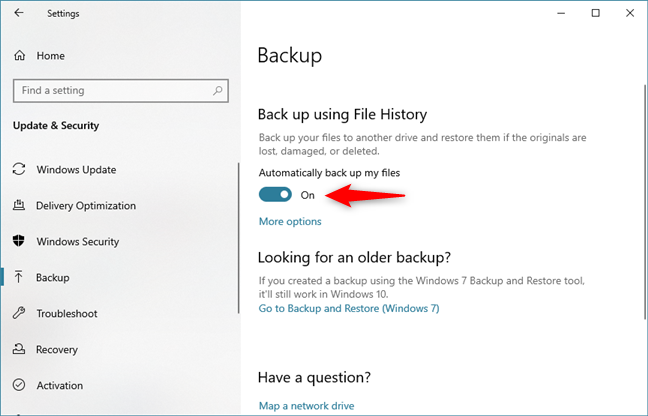
नोट: हालाँकि (NOTE:)सेटिंग(Settings) ऐप से फ़ाइल इतिहास(File History) को कॉन्फ़िगर करना एक बेहतर अनुभव है, आपको पता होना चाहिए कि आप इसके साथ पुराने कंट्रोल पैनल से भी काम(work with it from the old Control Panel) कर सकते हैं ।
फ़ाइल इतिहास(File History) किस डेटा का बैकअप लेता है और बैकअप करने में कितना समय लगता है?
यदि आप इसके डिफ़ॉल्ट कॉन्फ़िगरेशन को नहीं बदलते हैं, तो फ़ाइल इतिहास(File History) स्वचालित रूप से आपके सभी उपयोगकर्ता पुस्तकालयों (दोनों डिफ़ॉल्ट पुस्तकालय और कस्टम पुस्तकालय जो आपने बनाए हैं), डेस्कटॉप(Desktop) , आपके संपर्क, माइक्रोसॉफ्ट एज(Microsoft Edge) पसंदीदा और अंत में, वनड्राइव(OneDrive) का बैकअप लेता है । फ़ाइल इतिहास(File History) कम प्राथमिकता वाली एक पृष्ठभूमि प्रक्रिया है और, जब यह पहली बार चलती है, तो आपके डेटा का बैकअप लेने में घंटों लगते हैं। यदि आपको 100 GB से अधिक डेटा का बैकअप लेने की आवश्यकता है, तो पहले पूर्ण रन में 24 घंटे तक लग सकते हैं। बैकअप गति निम्नलिखित कारकों पर निर्भर करती है:
- आप अपने विंडोज 10 कंप्यूटर या डिवाइस का उपयोग कैसे करते हैं। यदि आप संसाधन गहन ऐप्स और कार्य चलाते हैं, तो फ़ाइल इतिहास(File History) की प्राथमिकता कम होती है (यह पृष्ठभूमि में चलती है) और आपके डेटा का बैकअप लेने में अधिक समय लेती है।
- फ़ाइल इतिहास(File History) के लिए आप जिस संग्रहण ड्राइव का उपयोग कर रहे हैं उसकी गति । यदि आप USB 3 पोर्ट(USB 3 port) के बजाय USB 2.0 पोर्ट का उपयोग करते हैं , तो स्थानांतरण की गति बहुत कम होती है। यह भी मायने रखता है कि स्टोरेज ड्राइव SSD है या हार्ड-डिस्क ड्राइव। ड्राइव जितनी धीमी होगी, बैकअप प्रक्रिया उतनी ही लंबी होगी। नेटवर्क स्टोरेज(Network storage) स्थानीय स्टोरेज से भी धीमा हो जाता है।
पहले पूर्ण रन के बाद, फ़ाइल इतिहास(File History) बहुत तेज़ है क्योंकि यह केवल नई और बदली हुई फ़ाइलों का बैकअप लेता है। एक सामान्य रन, पहले बैकअप के बाद, समाप्त होने में कुछ मिनटों से अधिक नहीं लगता है।
फ़ाइल इतिहास को कहाँ कॉन्फ़िगर करें
फ़ाइल इतिहास(File History) के काम करने के तरीके के बारे में आप कई चीज़ें बदल सकते हैं । उपलब्ध कॉन्फ़िगरेशन विकल्पों तक पहुँचने के लिए , "स्वचालित रूप से मेरी फ़ाइलों का बैकअप लें"("Automatically back up my files") स्विच के नीचे, "अधिक विकल्प"("More options") लिंक पर क्लिक करें या टैप करें।
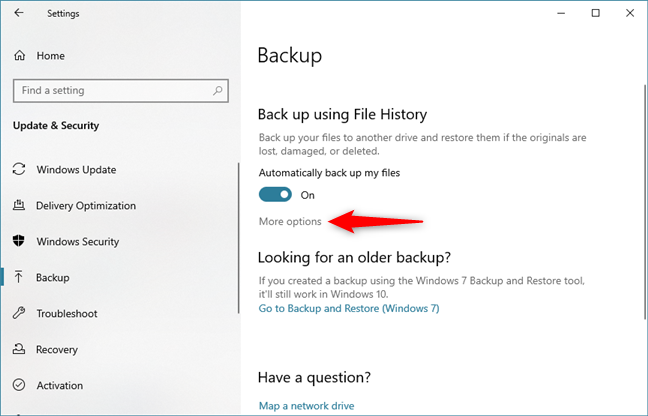
सबसे पहले, आप एक अवलोकन देखते हैं जो मौजूदा बैकअप का आकार दिखाता है (पहला रन समाप्त होने तक, आकार शून्य होने की संभावना है), फ़ाइल इतिहास(File History) द्वारा उपयोग किए जाने वाले स्टोरेज डिवाइस पर उपलब्ध कुल स्थान और आपके बैकअप की स्थिति . सिंहावलोकन के नीचे, यह बदलने के विकल्प हैं कि कितनी बार विंडोज़(Windows) का फ़ाइल इतिहास(File History) फ़ाइल और फ़ोल्डर परिवर्तनों के लिए स्कैन करता है, यह आपकी फ़ाइलों को कितनी देर तक रखता है और उन फ़ोल्डरों की सूची जिनका यह बैकअप लेता है। आइए इन विकल्पों को एक-एक करके लें, देखें कि वे क्या करते हैं और उन्हें कैसे बदलना है।

फ़ाइलों को सहेजने के लिए फ़ाइल इतिहास(File History) का डिफ़ॉल्ट शेड्यूल कैसे बदलें
फ़ाइल इतिहास(File History) कितनी बार चलता है, इसे बदलने के लिए, "मेरी फ़ाइलों का बैकअप लें"("Back up my files") ड्रॉप-डाउन सूची पर क्लिक करें या टैप करें । आप हर दस मिनट में, हर पंद्रह मिनट में, और इसी तरह, दिन में एक बार तक फ़ाइल इतिहास(File History) चलाना चुन सकते हैं। फ़ाइलों को सहेजने के लिए फ़ाइल इतिहास का डिफ़ॉल्ट शेड्यूल हर घंटे में एक बार होता है। (The default schedule of File History to save files is once every hour.)हालांकि, आप अपनी पसंद के किसी भी उपलब्ध शेड्यूल समय को चुन सकते हैं।

बैकअप रखने के लिए फ़ाइल इतिहास(File History) का डिफ़ॉल्ट समय कैसे बदलें
डिफ़ॉल्ट रूप से, फ़ाइल इतिहास(File History) आपकी फ़ाइलों को हमेशा के लिए रखता है। यह फ़ाइल इतिहास(File History) द्वारा उपयोग किए जाने वाले संग्रहण उपकरण पर शीघ्रता से स्थान समाप्त करने का एक निश्चित तरीका है(sure way to quickly run out of space) । आप अपनी हटाई गई फ़ाइलों को केवल सीमित समय के लिए रखने के लिए फ़ाइल इतिहास(File History) को प्राथमिकता दे सकते हैं । ऐसा करने के लिए, "मेरे बैकअप रखें"("Keep my backups") ड्रॉप-डाउन सूची पर क्लिक करें या टैप करें। फिर आप हटाई गई फ़ाइलों या अपनी फ़ाइलों के पुराने संस्करणों को कम से कम एक महीने के लिए रखना चुन सकते हैं, और अवधि को दो साल तक या... हमेशा के लिए बढ़ा सकते हैं।

फ़ाइल इतिहास(File History) द्वारा किस फ़ोल्डर का बैकअप लिया जाता है, यह कैसे चुनें?
साथ ही, हो सकता है कि आप नहीं चाहते कि फ़ाइल इतिहास(File History) आपके सभी उपयोगकर्ता पुस्तकालयों(libraries) और फ़ोल्डरों का बैकअप ले। उनमें से कुछ को हटाने के लिए, फ़ोल्डरों की सूची में नीचे स्क्रॉल करें और पहले फ़ोल्डर पर क्लिक करें या टैप करें जिसे आप बैकअप प्रक्रिया से छोड़ना चाहते हैं। फिर, उस फ़ोल्डर के नाम के पास स्थित निकालें(Remove) बटन पर क्लिक करें या टैप करें । उन सभी फ़ोल्डरों के लिए प्रक्रिया दोहराएं जिनका आप फ़ाइल इतिहास(File History) द्वारा बैकअप नहीं लेना चाहते हैं ।

आप बैकअप किए गए डेटा की सूची में नए फ़ोल्डर भी जोड़ सकते हैं। ऐसा करने के लिए, "+ Add a folder," पर क्लिक करें या टैप करें, उस फ़ोल्डर को ब्राउज़ करें जिसे आप शामिल करना चाहते हैं, उसे चुनें और फिर "इस फ़ोल्डर को चुनें" दबाएं।("Choose this folder.")
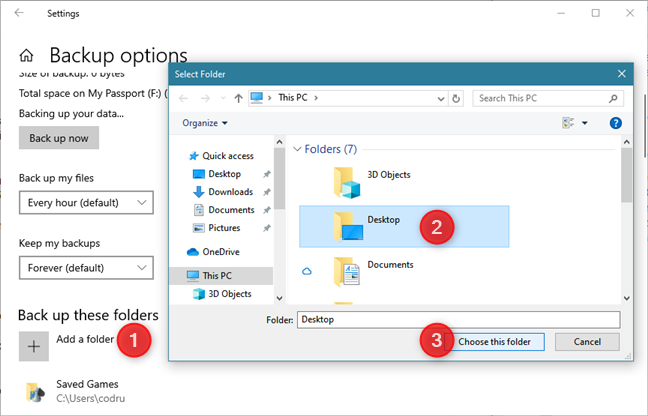
चयनित फ़ोल्डर अब उन फ़ोल्डरों की सूची में शामिल है जिनका फ़ाइल इतिहास(File History) द्वारा बैकअप लिया गया है । अपने इच्छित सभी फ़ोल्डर जोड़ने के लिए प्रक्रिया को दोहराएं।
फ़ाइल इतिहास(File History) बैकअप को मैन्युअल रूप से कैसे चलाएं
यदि आप फ़ाइल इतिहास(File History) बैकअप को उसके नियमित शेड्यूल से बाहर मैन्युअल रूप से प्रारंभ करना चाहते हैं , तो आप ऐसा कर सकते हैं। बैकअप विकल्प(Backup Options) विंडो पर वापस जाएं : सेटिंग(Settings) ऐप में, अपडेट और सुरक्षा खोलें, (Update & Security)बैकअप(Backup) चुनें , और फिर "अधिक विकल्प"("More options.") पर क्लिक या टैप करें। ओवरव्यू(Overview) सेक्शन में, " बैक अप नाउ"("Back up now") बटन दबाएं, और फाइल हिस्ट्री(File History) अभी मैन्युअल रन शुरू करती है।

विंडोज 10(Windows 10) में फाइल हिस्ट्री(File History) को कैसे रोकें
यदि आप फ़ाइल इतिहास(File History) को चलने से रोकना चाहते हैं , तो निम्न कार्य करें: सेटिंग(Settings) ऐप खोलें, अपडेट और सुरक्षा(Update & Security) पर जाएं , बैकअप(Backup) चुनें , और "स्वचालित रूप से मेरी फ़ाइलों का बैकअप लें"("Automatically back up my files") स्विच को बंद करें(Off) ।

जब तक आप इस स्विच को वापस चालू नहीं करते हैं ,(On) तब तक फ़ाइल इतिहास(File History) अक्षम है और आपके डेटा का बैकअप नहीं लेता है।
बैकअप के लिए फ़ाइल इतिहास(File History) द्वारा उपयोग की जाने वाली स्टोरेज ड्राइव को कैसे बदलें
किसी बिंदु पर, आपको फ़ाइल इतिहास(File History) के लिए संग्रहण ड्राइव का उपयोग बंद करने की आवश्यकता हो सकती है , ताकि आप इसे दूसरे के साथ बदल सकें। ऐसा करने के लिए, बैकअप विकल्प(Backup Options) विंडो पर जाएं: सेटिंग(Settings) ऐप खोलें, अपडेट और सुरक्षा(Update & Security) पर जाएं , बैकअप चुनें, और (Backup)"अधिक विकल्प"("More options.") पर क्लिक या टैप करें। विकल्पों की सूची को तब तक नीचे स्क्रॉल(Scroll) करें जब तक आपको "एक अलग ड्राइव पर बैकअप"("Backup to a different drive") अनुभाग दिखाई न दे। यहां, "ड्राइव का उपयोग करना बंद करें"("Stop using drive") बटन दबाएं।

फ़ाइल इतिहास(File History) अब अस्थायी रूप से आपके डेटा का बैकअप लेना बंद कर देता है। बैक(Back) एरो पर क्लिक करें(Click) या टैप करें , और नई स्टोरेज ड्राइव में प्लग करें जिसे आप फाइल हिस्ट्री(File History) के लिए इस्तेमाल करना चाहते हैं । "+ Add a drive" पर क्लिक करें या टैप करें और उस नई ड्राइव का चयन करें जिसे आप बैकअप डेटा संग्रहीत करने के लिए उपयोग करना चाहते हैं।

समस्या यह है कि अब फ़ाइल इतिहास(File History) अपनी डिफ़ॉल्ट सेटिंग्स पर वापस आ जाता है। आपको इसे फिर से कॉन्फ़िगर करने और बैकअप चलाने की आवश्यकता है, एक बार फिर इस ट्यूटोरियल के पिछले अनुभागों से हमारे निर्देशों का पालन करते हुए।
क्या आपको विंडोज 10(Windows 10) से फाइल हिस्ट्री(File History) पसंद है ?
विंडोज 10 में फाइल हिस्ट्री पिछले (File History)विंडोज(Windows) ऑपरेटिंग सिस्टम की तुलना में अधिक निजीकरण विकल्प प्रदान करती है। हम इसका उपयोग अपने डेटा का बैकअप लेने के लिए, क्लाउड स्टोरेज सेवाओं के साथ, अतिरेक के लिए करते हैं। इस तरह, हम उन फाइलों और दस्तावेजों को कभी नहीं खोते हैं जो हमारे लिए महत्वपूर्ण हैं। अब जब आपने इस ट्यूटोरियल को पढ़ना समाप्त कर लिया है, तो फ़ाइल इतिहास(File History) का प्रयास करें और हमें बताएं कि यह आपके लिए कितनी अच्छी तरह काम करता है। क्या आप फ़ाइल इतिहास(File History) से संतुष्ट हैं ? क्या आपको इसका उपयोग करना आसान लगता है? क्या यह आपके इच्छित परिणाम प्रदान करता है? नीचे टिप्पणी(Comment) करें और आइए चर्चा करें।
Related posts
नियंत्रण कक्ष से फ़ाइल इतिहास के साथ कार्य करना: आप क्या कर सकते हैं और क्या नहीं!
पीसी सेटिंग्स से विंडोज 8.1 में फाइल हिस्ट्री के साथ कैसे काम करें
फ़ाइल इतिहास ड्राइव भर जाने पर स्थान खाली कैसे करें
बैकअप डेटा के लिए नेटवर्क ड्राइव और स्थानों के साथ फ़ाइल इतिहास का उपयोग कैसे करें
विंडोज 11 से साइन आउट करने के 6 तरीके -
विंडोज 11 अपडेट को अनइंस्टॉल करने के 5 तरीके -
विंडोज 10 में यूजर वेरिएबल और सिस्टम एनवायरमेंट वेरिएबल कैसे बनाएं -
पता करें कि विंडोज कब स्थापित किया गया था। इसकी मूल स्थापना तिथि क्या है?
आप USB Windows 10 पुनर्प्राप्ति ड्राइव कैसे बनाते हैं? -
सिस्टम रिस्टोर क्या है और इसे इस्तेमाल करने के 4 तरीके
मैं अपना Microsoft खाता पासवर्ड कैसे रीसेट करूं? -
विंडोज 10 में हार्ड ड्राइव त्रुटियों का परीक्षण और उन्हें ठीक करने के लिए चेक डिस्क (chkdsk) का उपयोग कैसे करें -
DVD, ISO, या USB से Windows 10 कैसे स्थापित करें -
विंडोज़ में पर्यावरण चर क्या हैं? -
विंडोज 11 को डाउनग्रेड कैसे करें और विंडोज 10 में वापस कैसे रोल करें
सिस्टम आवश्यकताएँ: क्या मेरा कंप्यूटर विंडोज 11 चला सकता है?
अपने फोन को विंडोज 10 से कैसे हटाएं (फोन को अनलिंक करें)
विंडोज डिफेंडर ऑफलाइन स्कैन कैसे करें
विंडोज 10 से विंडोज 11 में अपग्रेड कैसे करें -
विंडोज 10 में वीपीएन कैसे जोड़ें और उपयोग करें (आप सभी को पता होना चाहिए) -
